如何轻松设置苹果手机独特电话铃声?一键搞定个性化铃音设置!
在探讨如何为苹果手机设置电话铃声这一实用功能时,我们首先要明确的是,苹果手机(通常指的是iPhone系列)为用户提供了灵活多样的方式来个性化自己的设备,包括但不限于设置独特的电话铃声。这一过程不仅简单直观,而且能够让你在茫茫人海中,仅凭一声铃响便能迅速辨识出自己的手机,增添了几分个人魅力与便捷性。接下来,就让我们一步步了解如何为苹果手机设置电话铃声。
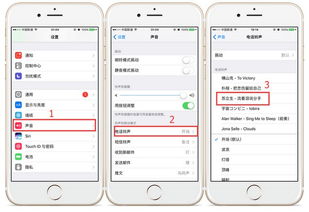
第一步:选择内置铃声
iPhone自带了一系列经典的电话铃声,这些铃声风格各异,从经典的马林巴琴旋律到现代的电子音效,应有尽有。设置内置铃声是最直接也是最快速的方法。
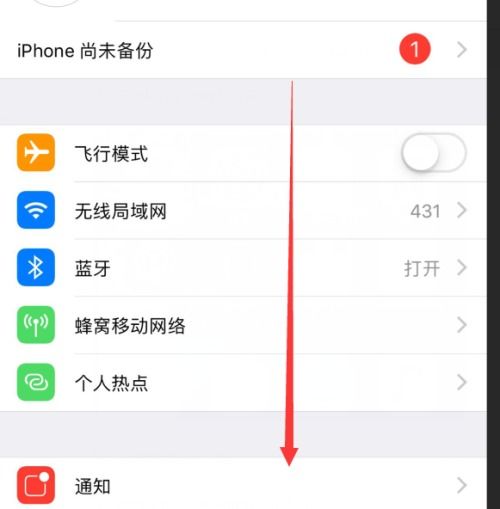
1. 打开“设置”应用:在主屏幕上找到并点击“设置”图标,它通常是一个灰色的齿轮状图标。
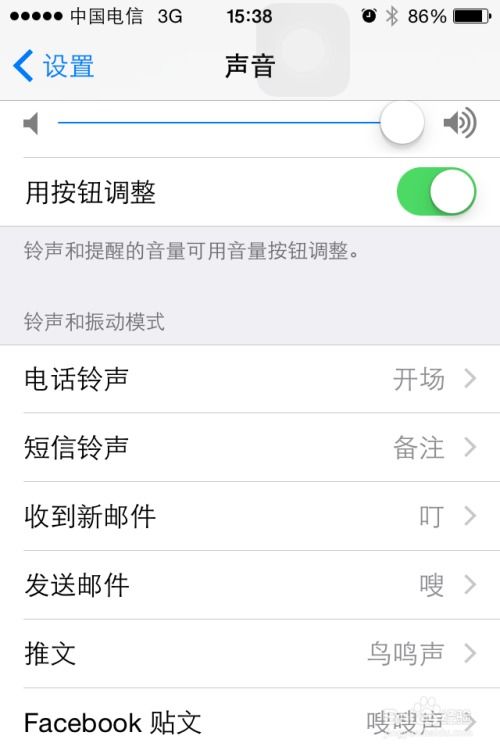
2. 进入“声音与触感”:在设置界面中,向下滑动并找到“声音与触感”选项,点击进入。
3. 选择“电话铃声”:在声音与触感界面中,你会看到多个声音设置选项,包括“电话铃声”。点击它,即可浏览并选择内置的电话铃声。
4. 预览并设置:在电话铃声列表中,你可以通过点击来预览每一种铃声的效果。找到你喜欢的铃声后,点击它即可设置为当前的电话铃声。
第二步:使用iTunes同步自定义铃声
如果你对内置的铃声都不满意,或者想要设置一首自己喜欢的歌曲片段作为铃声,那么使用iTunes同步自定义铃声将是一个不错的选择。不过,需要注意的是,从iOS 13开始,苹果取消了通过iTunes直接同步铃声到iPhone的功能,但你可以通过iTunes或其他音频编辑软件(如GarageBand)制作铃声,并通过iCloud Drive、邮件或AirDrop等方式传输到iPhone上,然后使用“铃声”应用(需要单独下载)进行设置。
简化版步骤(以iTunes为例,但实际操作因版本不同可能有所差异):
1. 制作铃声:首先,在iTunes中选择你想要设置为铃声的歌曲,并使用iTunes的“铃声”功能(老版本iTunes)或第三方音频编辑软件裁剪歌曲至30秒以内(这是iPhone铃声的最大时长限制)。
2. 同步至设备(老方法,适用于iOS 12及以下):通过iTunes的同步功能,将制作好的铃声文件同步到你的iPhone上。但如前所述,iOS 13及以上版本需要其他方法。
3. 使用“铃声”应用或其他方式设置:将铃声文件传输到iPhone后,你可以使用支持铃声设置的第三方应用(如“铃声”应用)进行设置,或者通过“文件”应用找到铃声文件,并使用“设置为铃声”的选项(如果可用)。
第三步:使用第三方应用设置铃声
随着App Store的不断发展,现在有许多第三方应用可以帮助用户轻松设置自定义铃声,无需复杂的iTunes操作。这些应用通常提供丰富的铃声库,允许用户直接下载设置,或者上传自己的音乐文件进行裁剪和设置。
1. 下载并安装第三方铃声应用:在App Store中搜索“铃声”或“铃声设置”,你会找到许多相关的应用,选择一个评价较高、功能齐全的应用进行下载并安装。
2. 浏览或上传铃声:打开应用后,你可以直接浏览应用内置的铃声库,或者根据提示上传自己的音乐文件。
3. 裁剪并设置铃声:选择你喜欢的铃声或上传的文件后,使用应用提供的编辑工具进行裁剪,确保铃声长度在30秒以内。完成后,根据应用的指示设置铃声即可。
注意事项
在设置自定义铃声时,请确保铃声文件为支持的格式(如MP3、M4R等),并且大小适中,以免占用过多存储空间。
考虑到版权问题,请确保你有权使用所选音乐文件作为铃声,避免侵犯他人权益。
不同版本的iOS系统在设置铃声时可能会有细微差别,请以实际操作为准。
通过上述方法,无论是选择内置的经典铃声,还是动手制作个性化的自定义铃声,你都能轻松地为苹果手机设置独特的电话铃声,让每一次来电都充满个性与期待。
- 上一篇: 电脑硬盘的具体安装位置指南
- 下一篇: 如何在抖音上关闭抖音月付功能?
新锐游戏抢先玩
游戏攻略帮助你
更多+-
02/18
-
02/18
-
02/18
-
02/18
-
02/18









